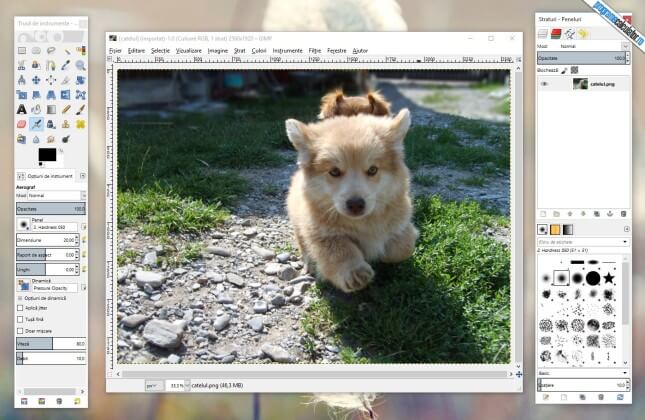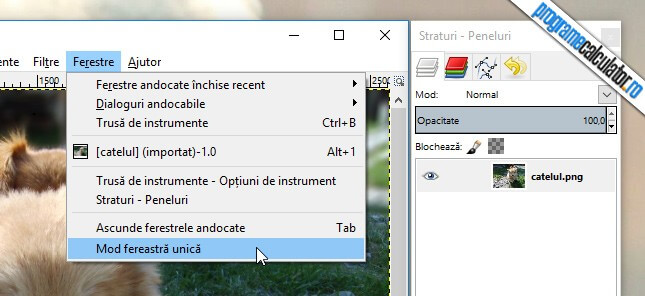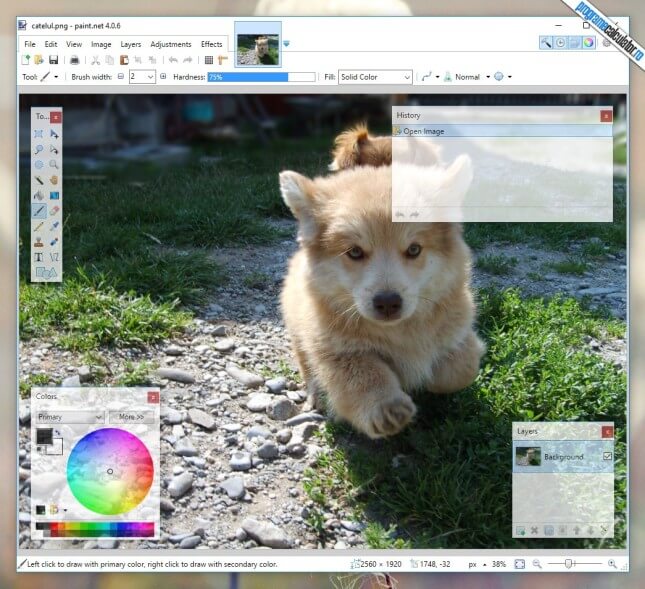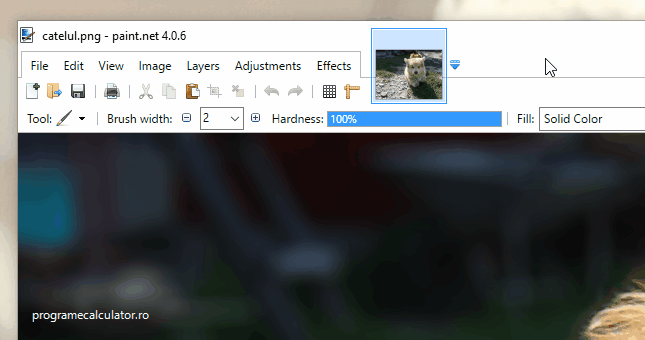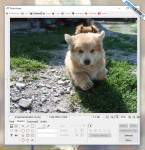Editoarele grafice, adică ceea ce cunoaștem sub denumirea de programe de modificat poze, ne sunt utile pentru adăugarea unei note personale fotografiilor noastre prin postprocesarea lor. Cu alte cuvinte, acestea ne oferă posibilitatea de a adăuga pozelor ceea ce senzorul aparatului foto n-a imortalizat. Deși unii fotografi condamnă acest tip de practici, ajungându-se într-atât de departe încât ele să fie de-a dreptul interzise în cadrul concursurilor de fotografie, ar fi bine să nu uităm că fără editoarele grafice n-ar fi existat fotografiile suprarealistice, o artă care câștigă pe zi ce trece tot mai mulți fani și adepți.
În articolul de astăzi vom încerca să aducem în atenția dumneavoastră câteva dintre cele mai bune programe gratuite de modificat poze pentru PC-urile cu sisteme de operare Windows și nu numai, lista cuprinzând inclusiv soluții software multiplatformă, adică unul care poate fi utilizat la fel de bine și în distribuții GNU/Linux ori pe computere Mac cu OS X.
Programe gratuite de modificat poze, pentru PC
GNU (Image Manipulation Program)
Vom începe lista cu GIMP, un program gratuit de tip Open source, pe numele său întreg GNU Image Manipulation Program. Conform descrierii oficiale, avem de-a face cu un soft special creat pentru a permite proceduri de retușare, compoziție sau creare a imaginilor.
Ansamblul de instrumente de prelucrare, producție și manipulare a fișierelor grafice poate fi îmbogățit cu ajutorul complementelor (plugin-urilor) oficiale și/sau dezvoltate de membri comunității de entuziaști care s-a format în jurul său.
Existent de mai bine de 20 de ani pe piață, GIMP a fost îmbunătățit și dezvoltat continuu, în momentul de față reprezentând pe bună dreptate și merite, nu doar titlul de alternativă la softuri comerciale precum Photoshop, ci chiar un concurent de neglijat al produsului companiei Adobe.
GIMP este un program de editare a imaginilor care, privind prin prisma ustensilelor pe care le pune la dispoziția utilizatorilor săi, n-ar trebui să lipsească din PC-ul niciunui fotograf, grafician sau publicist. Chiar dacă concurenții săi direcți nu se lasă mai prejos la acest capitol, iar când spunem asta ne vin în minte softuri cum ar fi Photoshop, Pixelmator, Affinity Photo, Sketch sau Corel PaintShop Pro, GIMP reușește să le țină piept la capitolul instrumente de procesare și editare de calitate continuând să fie dezvoltat și distribuit gratuit.
Cu GIMP putem efectua atât operații simple cât și complexe, de la tăieri și decupări simple la îmbunătățirea coloritului, a contrastului și a luminozității fotografiilor, compunerea acestora prin crearea sau adăugarea de elemente și subiecte, crearea de gradiente, îmbunătățirea compoziției folosind pensula, aerograful, ori șabloanele particularizate, crearea de animații, etc.
Sunt posibile de asemenea redimensionarea și conversia fotografiilor, editarea sau adăugarea textelor și a descrierilor, transformarea pozelor în pelicule, efectuarea de operații de editare non-destructive și de profunzime. GIMP dispune de asemenea și de cadrul de editare GECL (Generic Graphics Library), care permite examinarea preliminară a rezultatelor operațiilor de editare.
O noutate a GIMP o reprezintă modul de editare într-o singură fereastră, solicitat de comunitate și implementat recent, mod care-l face mai intuitiv și mai ușor de înțeles de către utilizatorii novici sau familiarizați cu programe de modificat poze mai simple, cum ar fi Paint.NET.
Deși procesarea se face în formatul propriu XCF, GIMP admite și prelucrarea fotografiilor în format bmp, gif, jpeg, mng, pcx, png, ps, psd, svg, tiff, tga, xpm și alte formate de imagine mai puțin populare, din punct de vedere al compatibilității fiind de invidiat chiar și de către multe programe de editare foto comerciale.
În concluzie, dacă sunteți în căutarea unui program de modificat poze gratuit pentru PC și doriți să începeți aventura în lumea editării și procesării grafice în stil mare, GIMP este programul pe care ar trebui să-l încercați mai întâi. Nu vă lăsați intimidați de complexitatea sa, ci din contră, profitați de această particularitate pentru a vă solicita talentul și diversifica posibilitățile! La urma urmei, tutoriale în care vi se explică modul în care se efectuează o operație sau alta veți găsi fără prea multe bătăi de cap și căutări, iar efortul de a-l cunoaște și învăța să-l folosiți vă va fi răsplătit!
Îl puteți obține gratuit de pe site-ul oficial în versiuni pentru sisteme de operare Windows, OS X și Linux, iar tot din același loc aveți acces și la o gamă variată de complemente menite să-i îmbogățească și îmbunătățească colecția de instrumente de editare.
Paint.NET
Un program foarte bun pentru editarea și prelucrarea pozelor este și Paint.NET, dar trebuie să recunoaștem că acesta nici măcar nu se aproprie de standardele stabilite de GIMP, ci e mai degrabă genul de soft de editare care asigură suficientul de ustensile pentru un utilizator obișnuit, adică genul de persoană care efectuează o postprocesare superficială a pozelor înainte de postarea acestora pe rețelele de socializare.
Având în vedere timpul de utilizatori căruia Paint.NET ne dă de înțeles că îi este adresat, nici nu e de mirare că avem de-a face cu un program de modificare a pozelor care excelează la capitolele efecte și filtre de postprocesare. Iată, de exemplu, ce ascunde meniul Effects:
Și nu uitați că fiecare dintre acestea vine cu ajustările de rigoare, adică nu selectăm Oil Painting (pictură în ulei) și gata, putem ajusta mulți parametri ai acestui filtru pentru a obține exact rezultatul dorit, nu unul generic cum avem în PicMonkey sau alte programe de modificat poze online similare acestuia.
Paint.NET, după cum însuși numele său ne dă de înțeles, este mai degrabă o versiune avansată a Microsoft Paint, programul de editare a pozelor pe care îl regăsim preinstalat în toate versiunile sistemului de operare Windows. Spre diferență de softul a cărui nume l-a împrumutat, Paint.NET poate acoperi cu brio necesitățile unui fotograf amator care face ocazional fotografii de album.
Acesta permite lucrul cu straturile (layers), ceea ce este un avantaj din foarte multe puncte de vedere, dispune de instrumente de editare de bază pentru redimensionarea, tăierea sau decuparea pozelor, știe să sporească sau să reducă luminozitatea și expunerea fotografiilor, să transforme imagini color în alb-negru, să aplice efecte suprarealiste și multe altele.
În fine, dacă nu căutați un program de modificat poze pentru a-l folosi într-un studio foto profesional, Paint.NET reprezintă soluția ideală pentru dumneavoastră. E simplu, intuitiv și la îndemâna oricărui pasionat de artele grafice. În plus, deși nu avem de-a face cu un soft open source, continuăm să vorbim de unul gratuit cu mare potențial și destul de bogat în instrumente de editare.
Îl găsiți și-l puteți descărca de pe site-ul său oficial. Tot acolo veți avea la dispoziție și o listă completă a caracteristicilor sale, instrucțiuni pentru utilizarea sa la capacitate maximă, precum și un blog în care veți fi ținuți la curent cu fiecare îmbunătățire care îi este adusă. Merită încercat, iar prezența sa în acest articol nu este altceva decât o dovadă a convingerii noastre că este genul de program de modificat poze pe care fiecare dintre cei pasionați de postprocesarea fotografiilor, și nu numai, ar trebui să-l cunoască.
PhotoScape
Continuăm trecerea în revistă a celor mai bune programe de modificat poze gratis pentru PC cu PhotoScape, un alt soft gratuit de care merită ținut cont în special atunci când dorim crearea de colaje foto și animații, punctele sale forte față de ceilalți membri ai actualei liste.
PhotoScape dispune, asemenea celorlalte două programe despre care am vorbit deja, de instrumente pentru redimensionarea, decuparea și tăierea fotografiilor, adăugarea de texte, eliminarea efectului de ochi roșii, crearea montajelor foto, ajustarea luminozității, contrastului, precum și a expunerii, a balansului de alb și coloritului, generarea de animații gif de tipul celor văzute în cadrul prezentărilor, clona și/sau replica zone ale fotografiei (funcție utilă pentru ascunderea din cadru a obiectelor și persoanelor nedorite).
La pornire, PhotoScape afișează un fel de roată a norocului (e singura asemănare ce mi-a venit în minte) din care utilizatorul alege ce dorește să facă în continuare. În cadrul acesteia, în sensul acelor de ceasornic, regăsim următoarele instrumente: Editează, Grup, Colaj, Frescă, Animație, Tipărește, Scindează, Capturează, Pipetă Convertește, Redenumește, Papetărie și Vezi. Iar acum, după ce le-am menționat, haideți să vedem ce face fiecare dintre acestea:
- Editează – Este editorul foto al programului PhotoScape. Practic toate operațiile de modificare a pozelor, de la ajustarea și corectarea acestora la aplicarea de filtre și efecte speciale, se efectuează din acest loc.
- Grup – Locul din care edităm simultan mai multe poze. De exemplu, dacă avem o serie de fotografii făcute în aceleași condiții de luminozitate, le putem îmbunătăți pe toate în același timp, evitând astfel parcurgerea acelorași pași pentru fiecare în parte.
- Frescă – Modulul cu care vom putea crea o frescă prin combinarea mai multor poze pe verticală sau orizontală.
- Animație – Se subînțelege ce face acest instrument chiar din numele destul de sugestiv, dar dacă totuși nu v-ați prins, ei bine, e vorba de locul în care putem crea animații de prezentare, adică genul acela de „filmuleț din poze” de care sunt interesați mirii după nuntă, slideshow-uri pentru cei inițiați.
- Tipărește – Pentru a nu irosi hârtia fotografică, despre care știm cu toții că e foarte scumpă, putem optimiza pozele făcute cu aparatul foto sau cu telefonul mobil astfel încât să se încadreze perfect în dimensiunile colilor de care dispunem. Modulul dispune de diferite dimensiuni presetate și simulează printarea pentru examinarea rezultatului final înainte de printarea pozelor pe hârtie.
- Scindează – Dacă termenul nu vă spune nimic, ei bine e vorba de divizarea fotografiilor în fragmente de genul puzzle-urilor. Acest modul este util pentru crearea de fotografii ce vor fi împărțite la printare în două sau mai multe tablouri.
- Capturează – Este vorba de un instrument de făcut screenshot-uri, adică un program care generează o fotografie cu tot ceea ce se află pe ecranul PC-ului în acel moment. Nu prea reușim să ne dăm seama care este utilitatea unui astfel de instrument în cadrul unui program de modificat poze, dar e clar că nici de încurcat nu încurcă.
- Pipetă – Acest instrument ne permite să analizăm culoarea afișată pe ecran și ne poate fi util pentru a alege culori de umplere sau nuanțare.
- Convertește – Aparatele foto profesionale capturează imaginile în format RAW, echivalentul negativelor fotografiilor pe film, format incompatibil cu multe vizoare foto fără instalarea prealabilă a unui pachet de codecuri. Instrumentul de față ne oferă posibilitatea de a converti fotografiile RAW în JPG, format admis de toate programele și dispozitivele ce afișează imagini.
- Redenumește – E ustensila cu care putem redenumi sute de fotografii consecutiv, în doar câteva secunde. De exemplu, putem da tuturor fotografiilor făcute în concediul din 2015 numele „Concediu-2015”.
- Papetărie – Acest instrument permite printarea de foi liniate, partituri și calendare. N-are nimic în comun cu editarea fotografiilor, dar poate fi util la casa omului.
- Vezi – Ei bine, ultimul instrument în listă nu este altceva decât propriul vizor de poze al programului PhotoScape.
PhotoScape, după cum ați dedus deja din descrierea scurtă pe care i-am făcut-o, este mai mult decât un program de modificat poze, acesta oferind celor care l-au instalat instrumente care formează un ansamblu perfect pentru a acoperi necesitățile unui utilizator casnic, iar numărul acestora este atât de mare încât îți vine greu să crezi că ai de-a face cu un program gratuit.
E drept că interfața lasă oarecum de dorit, dar acest minus este compensat cu vârf și îndesat de către funcționalitățile disponibile. Dacă v-am făcut curioși și doriți să-l încercați, îl puteți descărca fără niciun fel de compromis de pe site-ul său oficial. Dacă după încercare doriți să-l păstrați sau nu, rămâne la aprecierea dumneavoastră, desigur. Nouă ne-a plăcut, dar asta o știți deja…